简介:redis作为目前非常主流的key-value型内存数据库,得到了业界广泛的认可与使用。我们可以使用redis作为系统中的缓存数据库,减轻系统压力,也可以使用redis来实现分布式锁。
优点:
- 对数据高并发读写
- 对海量数据的高效率存储和访问
- 对数据的可扩展性和高可用行
缺点:
- redis(ACID)处理非常简单
- 无法做到太复杂的关系数据库模型
一:Windos下安装Redis并设置自动启动
1、下载windows版本的Redis
去官网找了很久,发现原来在官网上可以下载的windows版本的,现在官网已经没有windows版本的下载地址,只能在github上下载,官网只提供linux版本的下载
官网下载地址:http://redis.io/download
github下载地址:https://github.com/MSOpenTech/redis/tags
2、安装Redis
- 由于本人电脑是win10 64位,所以下载的是64位版本的安装包;将下载的windows版本的压缩包解压到指定的文件夹,解压后的目录如下图所示
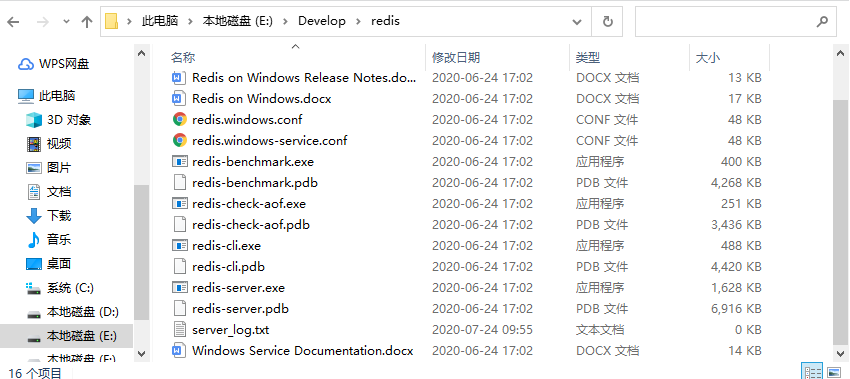
- 在运行中输入cmd,然后把目录指向解压的Redis目录。
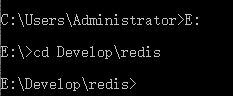
-
启动redis命令
redis-server redis.windows.conf,出现下图显示表示启动成功了
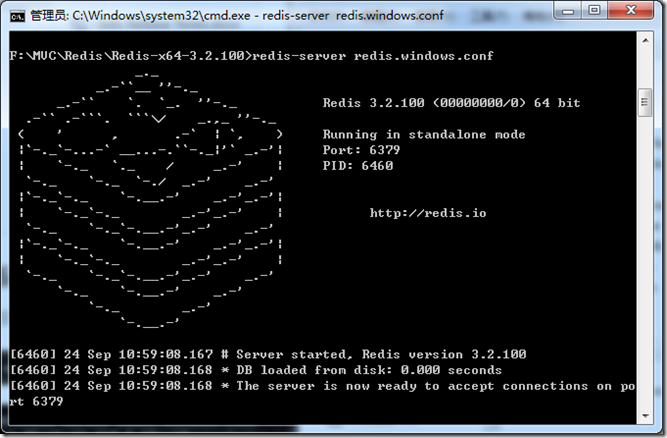
3.设置redis服务自动启动
- 虽然上面已经启动了redis,但是只要一关闭cmd窗口,redis就会消失。所以要把redis设置成windows下的服务。也就是设置到这里,首先发现这个地方是没有Redis服务的。
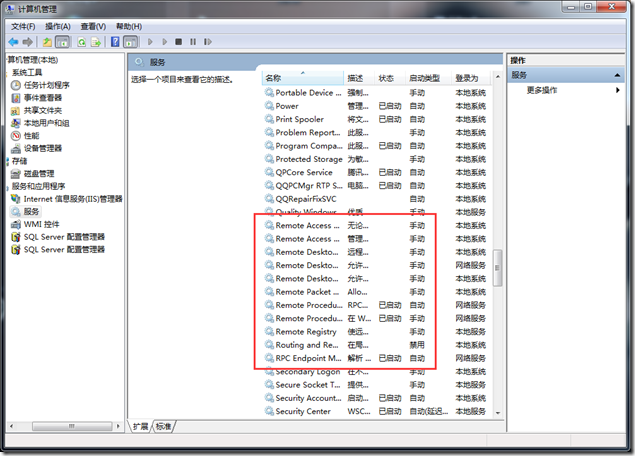
提示:打开服务栏的快捷方式:输入win+x组合快捷键,找到 ‘’运行‘’ 按钮,在运行搜索中输入services.msc
- 设置redis自动启动名称
redis-server --service-install redis.windows-service.conf --loglevel verbose
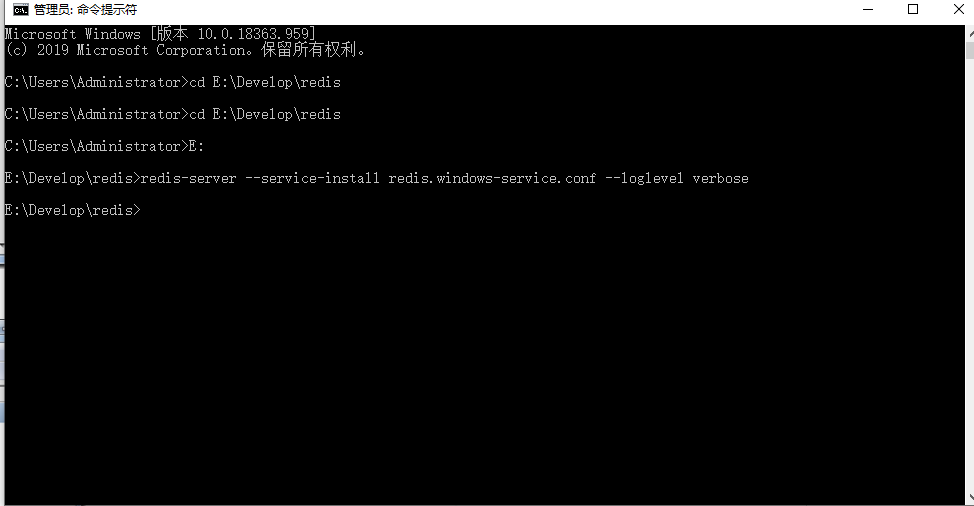
输入命令后没有任何报错,说明设置成功了,然后再去刷新一次服务,会发现多出一个Redis

- 常用的redis服务命令。
卸载服务:redis-server --service-uninstall
开启服务:redis-server --service-start
停止服务:redis-server --service-stop
- 启动redis服务

- 测试redis客户端
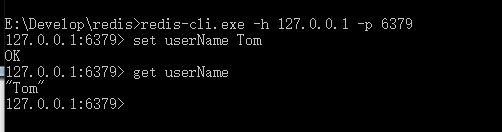
二:Linux系统下使用docker容器启动redis
1.先在linux系统安装docker服务
安装教程链接地址:https://blog.csdn.net/gfk3009/article/details/104460438
2. 安装Redis
通过docker search redis和docker pull redis下载redis镜像
3. 新建挂载配置文件夹
新建data和conf两个文件夹,位置随意。
mkdir -p /home/docker/redis/data
mkdir -p /home/docker/redis/conf
注:因为 redis 默认配置你会发现只能够本地连接,不能进行远程访问,使用 Redis Desktop Manager连接都会报错,因此需要手动挂载 redis 配置文件
4. 增加配置文件 redis.conf
在刚才新建的redis/conf中新建文件redis.conf,内容如下:
#bind 127.0.0.1 //允许远程连接
protected-mode no appendonly yes //持久化
requirepass 123456 //密码
5. 创建redis容器并启动
执行命令如下:
docker run --name redis -p 6379:6379 -v /home/docker/redis/data:/data -v /home/docker/redis/conf/redis.conf:/etc/redis/redis.conf -d redis redis-server /etc/redis/redis.conf
释义如下:
–name:给容器起一个名
-p:端口映射 宿主机:容器
-v:挂载自定义配置 自定义配置:容器内部配置
-d:后台运行
redis-server --appendonly yes: 在容器执行redis-server启动命令,并打开redis持久化配置
6. 启动成功,查看状态
通过docker ps查看启动状态,是否成功,下图表示启动成功。

7. 容器内部连接进行测试
执行docker exec -it redis redis-cli 命令,进入终端。
通过auth password进行登陆。
完成命令如下:

注意:如果出现该错误: (error) NOAUTH Authentication required. 说明你没有输入密码进行验证,请输入:auth 你的密码
三:Linux系统下通过redis安装包启动redis
1.去官网下载最新的稳定版本的redis,我下载的是redis-6.0.6.tar.gz
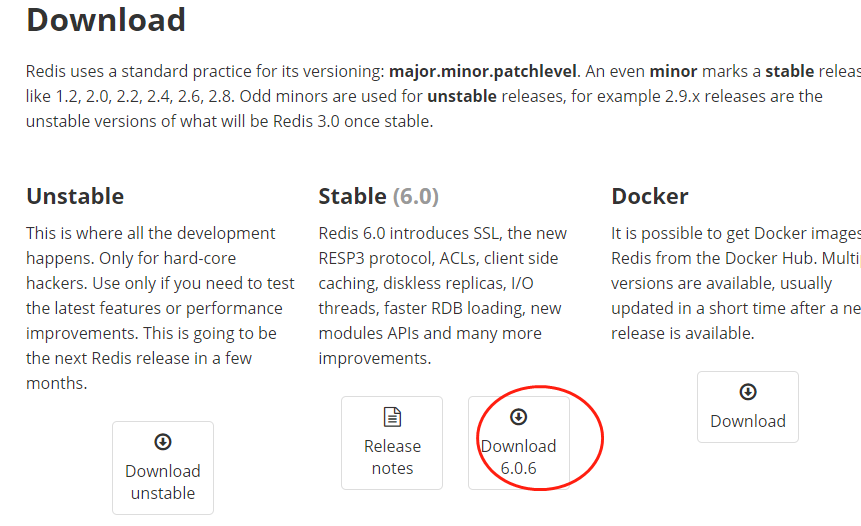
2.接下来打开你的Linux,然后输入下面命令。
yum install gcc tcl –y ##安装依赖和一些组件
3.使用上传工具将tar包上传至服务器,并解压缩
tar -zxvf redis-6.0.6.tar.gz
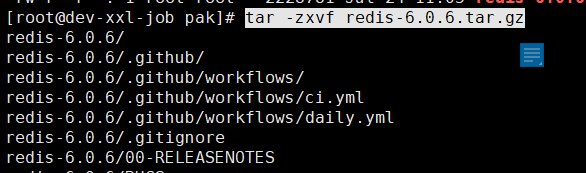
4.进入解压文件目录使用make对解压的Redis文件进行编译
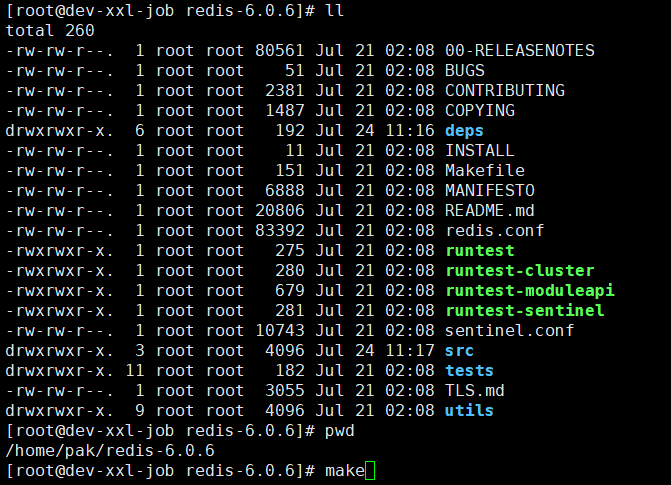
注:如果在编译过程中出现下图中的问题,应该是gcc没有安装,或者版本不对。升级gcc版本.
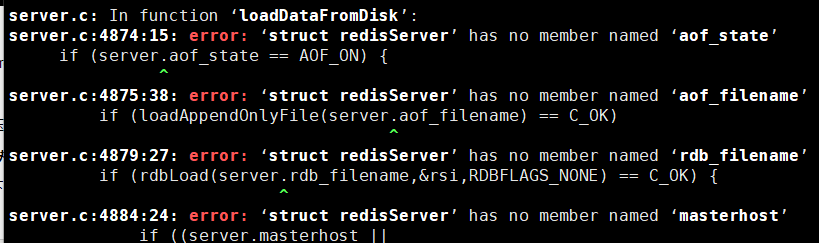
gcc -v #查看gcc版本
yum -y install centos-release-scl # 升级到9.1版本
yum -y install devtoolset-9-gcc devtoolset-9-gcc-c++ devtoolset-9-binutils
scl enable devtoolset-9 bash #临时启用gcc 9.1
# 如果要长期使用gcc 9.1的话:
echo "source /opt/rh/devtoolset-9/enable" >>/etc/profile
#重新make
make
编译完成之后,可以看到解压文件redis-6.0.6 中会有对应的src、conf等文件夹
5.编译成功后,进入src文件夹,执行make install进行Redis安装。
如下图示安装完成,界面如下:
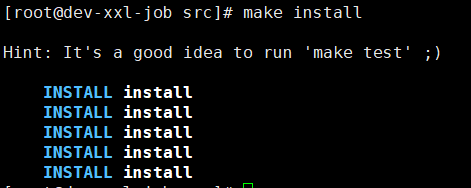
6.安装完成、可以启动redis了

注意:此时启动不是后台运行,如果按ctrl +c 退出的话, redis也会退出。我们可以设置成后台运行。
7.设置redis后台启动
- 编辑配置文件redis.config*********** vi redis.config

- 注释掉bind 127.0.0.1

- 关闭保护模式

- 打开后台运行

- 重新启动:并指定配置文件

8.测试redis
使用客户端测试,开启redis客户端命令 src/redis-cli
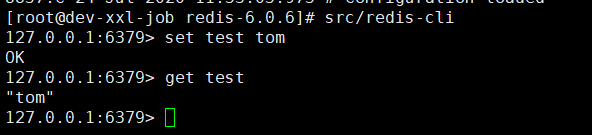
最后再给大家推荐一款可视化redis客户端工具 Another Redis Desktop Manager
支持window,mac等平台界面如下。下载地址: https://github.com/qishibo/AnotherRedisDesktopManager/
参考博客链接:https://blog.csdn.net/lsqingfeng/article/details/107359076